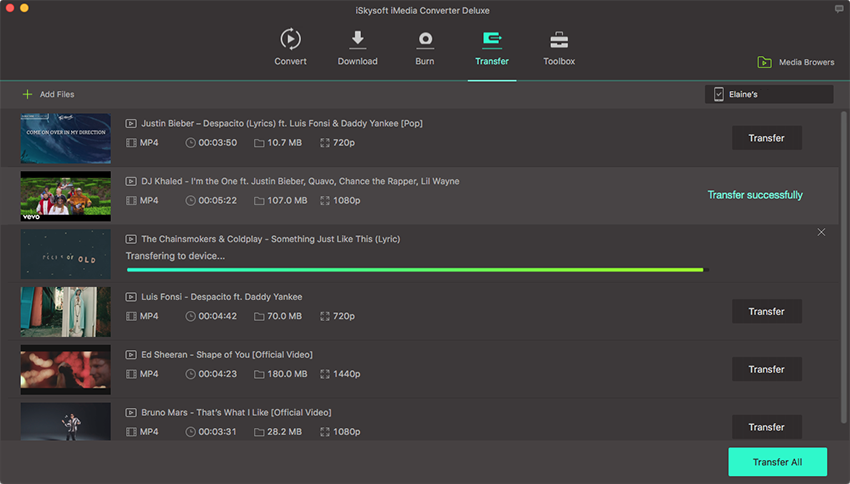অ্যানড্রইড ডিভাইস স্থানান্তর করার
যে কোনো সময় এবং যেকোনো জায়গায় ছাড়া ইন্টারনেট সংযোগ worries? iSkysoft iMedia Converte ডিলাক্স আপনি তার সহজ-থেকে-ব্যবহার স্থানান্তর বৈশিষ্ট্য সঙ্গে একটা উপকার করবে? আপনার Android ডিভাইসগুলি ভিডিও বা অডিও গান উপভোগ করতে চান!
1. আপনার Mac সঙ্গে আপনার Android ডিভাইস সিঙ্ক করুন।
iSkysoft iMedia কনভার্টার ডিলাক্স খুলুন এবং মূল ইন্টারফেসে উপরে স্থানান্তর বাটন ক্লিক করুন। একবার USB তারের সাহায্যে আপনার Android ডিভাইসগুলি সংযুক্ত, আপনি আপনার ডিভাইসে USB ডিবাগিং সক্রিয় করতে প্রোগ্রামের অনুরোধ জানানো অনুসরণ করতে হবে। দয়া করে মনে রাখবেন USB ডিবাগিং সক্রিয় অ্যানড্রইড মডেল এবং OS সঙ্গে পরিবর্তিত হতে পারে, এটা ভাল যে আপনি আপনার ডিভাইসে সংশ্লিষ্ট অনুরোধ জানানো অনুসরণ করা হবে।
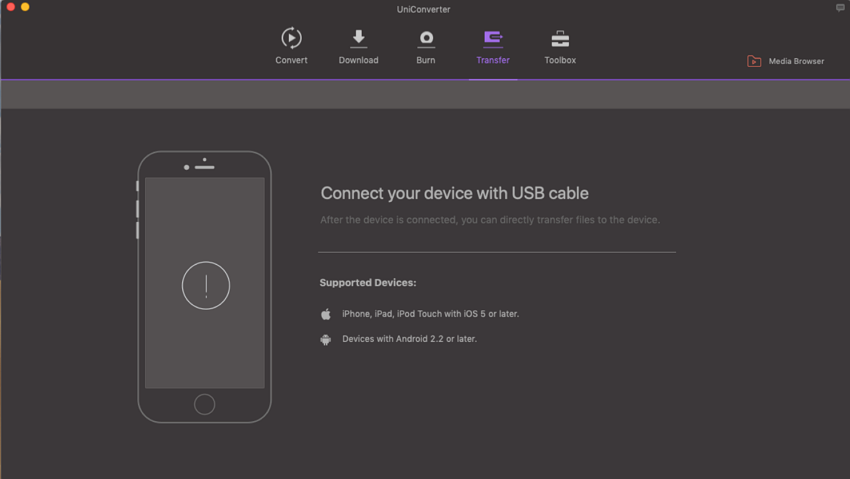
2. নির্বাচন মিডিয়া ফাইল স্থানান্তর করা হবে।
আপনার Android ডিভাইস সংযোগ স্থাপনের পরে, ক্লিক করুন আমদানি করতে ভিডিও বা অডিও ফাইল স্থানান্তর করা স্থানান্তর করার ট্যাবে বোতাম "ফাইল যোগ করুন"। অথবা আপনি সরাসরি রূপান্তর মধ্যে রূপান্তরিত বা সমাপ্ত তালিকা থেকে তালিকা হস্তান্তর এবং তাদের পৃথকভাবে ট্যাব ডাউনলোড প্রতিটি ফাইল ক্লিপ ডানদিকে বোতাম "স্থানান্তর করতে জুড়ুন" ক্লিক করে অডিও বা ভিডিও ফাইল যুক্ত করতে পারেন। তৃতীয় উপায় আপনার টার্গেট ফাইলে ক্লিক করুন এবং "তালিকা হস্তান্তর যোগ করুন" ডান হয়।
3. আপনার Android ডিভাইসগুলি ভিডিও স্থানান্তর করতে শুরু করুন।
আপনি যখন নির্বাচিত ফাইলগুলি সঙ্গে প্রস্তুত হয়, সহজভাবে "স্থানান্তর সকল" বোতাম টিপুন। একক ফাইল ট্রান্সফার জন্য, প্রতিটি ভিডিও প্রদর্শনের বারে ক্লিক করুন "ট্রান্সফার" বোতামে ক্লিক করুন। এখন আপনি রাস্তাতে থাকাকালীন আপনার পছন্দসই ভিডিও বা গান উপভোগ করতে পারে!